Introduction
Este documento descreve o procedimento de recuperação dos roteadores das séries vEdge-5000 ou ISR1100 (ISR1100-4G/ISR1100-6G) caso o dispositivo não consiga inicializar o sistema operacional.
Problema
O dispositivo não pode ser iniciado. Se você se conectar ao console, poderá ver uma destas mensagens na tela:
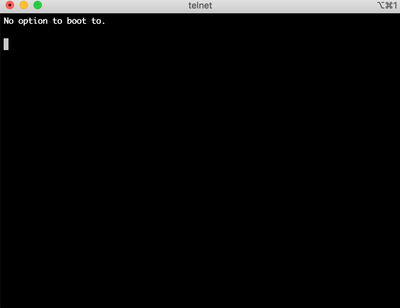
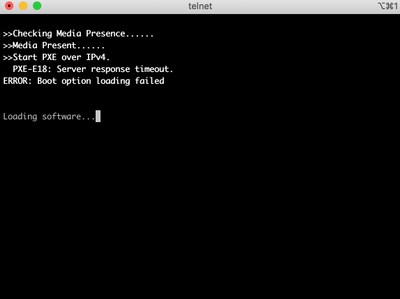
Você também pode ver que o dispositivo é inicializado na Ferramenta de recuperação, como mostrado na imagem.
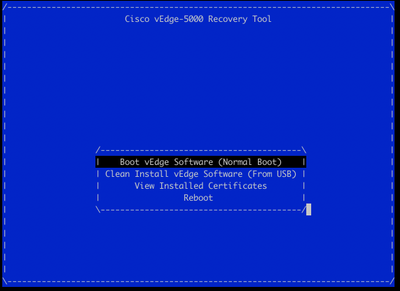
Se você selecionar Boot vEdge Software (Normal Boot) (Inicialização normal) no menu e o dispositivo não inicializável, você verá:
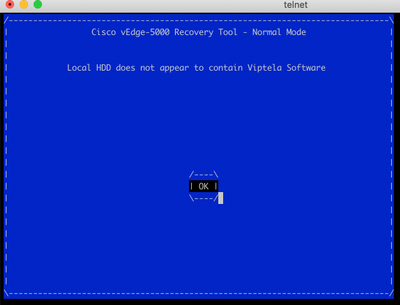
Tentar reinicializar ou reiniciar com força pressionando o botão de reinicialização por longo tempo com uma ferramenta estreita e nítida não ajudará.
Solução
Para recuperar o dispositivo, você precisa preparar uma unidade USB inicializável:
1. Formate a unidade USB como sistema de arquivos MS-DOS (FAT32).
2. Obtenha uma imagem de software do software.cisco.com e salve-a em seu PC/laptop. Aqui, por exemplo, vSmart, vEdge Cloud, vEdge 5000, ISR1100 series e a imagem de atualização vBond viptela-19.2.2-x86_64.tar.gz são encontradas: https://software.cisco.com/download/home/286320995/type/286321394/release/19.2.2
3. Copiarviptela-19.2.2-x86_64.tar.gz para a unidade USB e renomeie para viptela-image-genericx86_64.tar.gz.
4. Crie /EFI/BOOT/ diretório na unidade USB.
5. Extraia viptela-19.2.2-x86_64.tar.gz localmente em seu PC/notebook com qualquer não arquiver. Por exemplo, use o utilitário tar CLI:
$ tar -xvf viptela-19.2.2-x86_64.tar.gz
x md5sum
x rootfs.img
x rootfsimg.sig
x vmlinuz
x crash.kernel
x bootx64.efi
x sigs/
x sigs/3.sig
x sigs/1.sig
x sigs/2.sig
x sigs/5.sig
x sigs/4.sig
x sigs.vip
x image-signing.crt
x cisco_crl.pem
6. Copie o arquivo vmlinuz na unidade de disco USB.
7. Copie bootx64.efi para o /EFI/BOOT/ disco.
Finalmente, o conteúdo do disco USB deve ser semelhante a este:
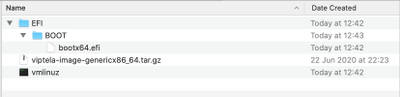
8. Insira essa unidade de inicialização no slot USB do roteador série vEdge-5000 ou ISR1100. Ele será detectado automaticamente.
9. Se este menu for exibido quando conectado ao console do dispositivo, selecione Clean Install vEdge Software (From USB) (Limpar a instalação do software vEdge (de USB) conforme mostrado na imagem.
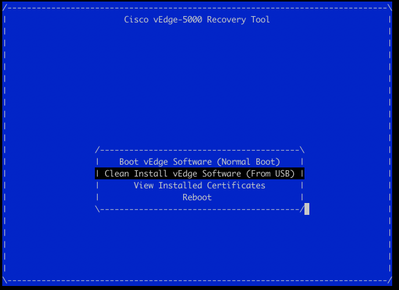
E continue na Etapa 14.
10. Se você não vir o menu da Ferramenta de recuperação, precisará especificar USB em uma ordem de inicialização das configurações do BIOS. Reinicialize o dispositivo e você verá o prompt de inicialização como mostrado na imagem.
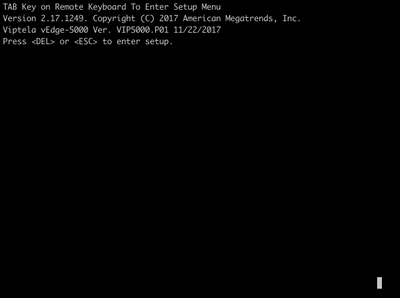
11. Pressione o botão <DEL> ou <ESC> para entrar no BIOS e, em seguida, navegue até a seção Inicialização do menu com as teclas de seta no teclado e defina [USB Device] como a primeira opção de inicialização, conforme mostrado na imagem.

12. Em seguida, navegue até Save & Exit e selecione Save Changes and Exit (Salvar alterações e sair) no menu com a ajuda das teclas de seta e selecione enter como mostrado na imagem.
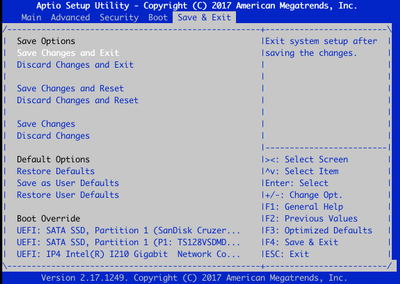
13. Você deve ver o menu Recovery Tool (Ferramenta de recuperação) da Etapa 9.
14. A unidade USB é detectada automaticamente se formatado corretamente e você verá uma saída semelhante, como mostrado na imagem.
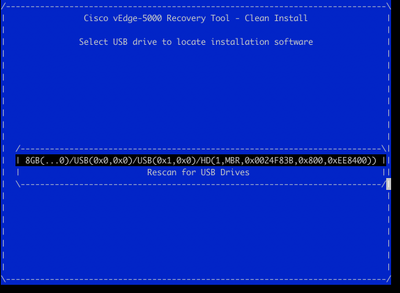
15. Se as etapas 1 a 8 não forem concluídas com êxito (por exemplo, sistema de arquivos errado, nomes de arquivos incorretos são fornecidos ou estruturas de diretório foram criadas), você verá o seguinte:
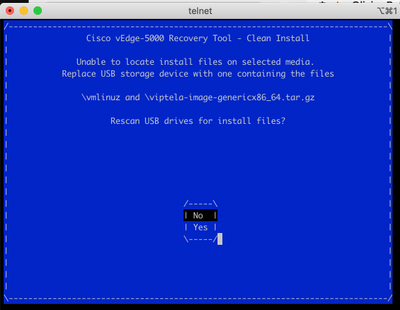
Verifique se as etapas 1 a 8 foram concluídas com êxito e repita o processo. Se você ainda tiver problemas, entre em contato com o Cisco TAC para obter assistência.
16. Se a Ferramenta de recuperação encontrar todos os arquivos necessários na unidade USB, você verá a próxima tela, selecione Sim como mostrado na imagem para continuar a instalação.
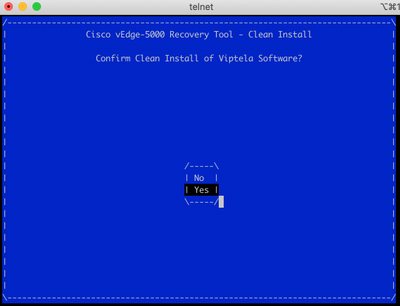
O dispositivo tenta um processo de instalação e é recarregado duas vezes. Não interrompa este processo.
17. Se o dispositivo puder reinstalar o software, você finalmente verá um prompt de boas-vindas como mostrado na imagem.
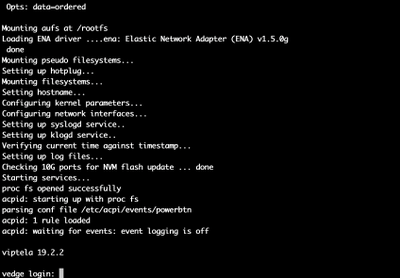
Para o ISR1100, isso significa que o dispositivo foi recuperado com êxito e você pode iniciar a configuração do zero. Para o vEdge-5000, consulte a próxima seção.
Etapas adicionais para recuperar o vEdge-5000
No vEdge-5000 também é necessário redefinir o chip TPM. Se isso não for feito, a ID da placa não será inicializada e o vEdge-5000 não poderá estabelecer conexões de controle. Você pode ver a saída como abaixo:
BRU-SDW-V5K-01# show control local-properties | i ^serial-num
serial-num BOARD-ID-NOT-INITIALISED
Para corrigir isso:
1. Conecte-se ao console e reinicialize o dispositivo para entrar no BIOS (pressione a tecla DEL ou ESC aqui):
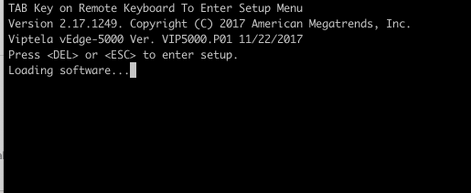
2. A tela do BIOS é exibida. Selecione a guia Avançado com teclas de setas:
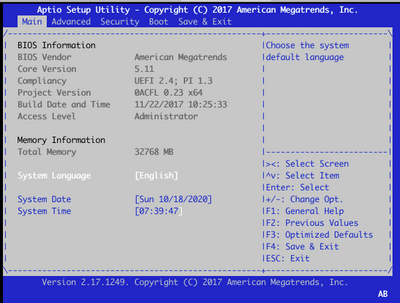
3. Na guia Advanced, selecione Trusted Computing no menu e pressione Enter key:
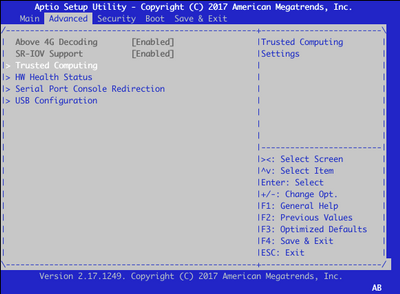
4. Na tela exibida, selecione Operação pendente e pressione a tecla Enter e selecione TPM Clear no menu:
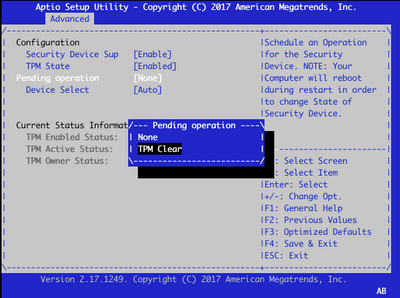
5. Em seguida, pressione F4 para salvar as configurações ou, com a ajuda das teclas de seta, navegue até a guia Salvar e sair e selecione Salvar alterações e sair no menu.
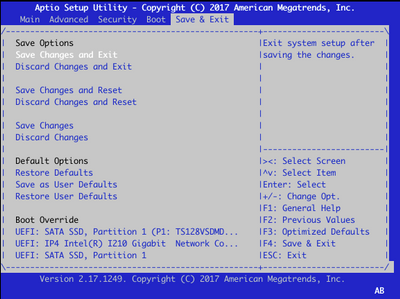
6. O dispositivo é recarregado, repita as etapas de 1 a 3 para entrar no BIOS e navegue novamente para Avançar. Ative o TPM novamente como na captura de tela aqui, selecionando TPM State no menu e alterando o estado para Enabled no menu exibido:
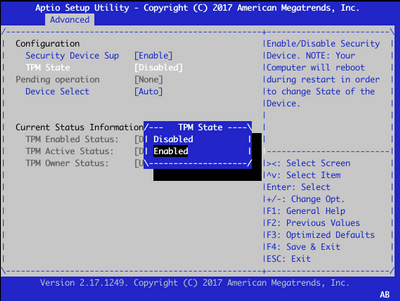
7. Repita a etapa 5 para salvar as configurações.
Quando o dispositivo é reinicializado, o procedimento de recuperação é concluído e o chip TPM será reinicializado e você poderá iniciar a configuração do zero.
